چهره را به شکل PNG بچسبانید
در اینترنت، در یک زمان مدلی بود که چهره یک مدل (از شخصی که در برخی عکسهای فوری گرفته شده بود) در محیط دیگری قرار گرفت. اغلب این به اصطلاح "الگوی" است. الگو یک تصویر شخصیت است که از پس زمینه جدا شده و از چهره ها جدا نیست.
شما احتمالا به یاد داشته باشید که چگونه در یک عکس کودک در کت و شلوار دزدان دریایی یا تفنگدار ظاهر می شود؟ بنابراین لازم نیست که چنین کت و شلوار را در دست داشته باشید. به اندازه کافی برای پیدا کردن یک الگو مناسب در شبکه یا ایجاد آن خودتان.
شرایط اصلی برای ترکیب موفقیت آمیز الگو با عکس، همخوانی زاویه است. اگر، برای مثال، در یک استودیو، یک مدل را می توان به هیچ وجه نسبت به لنز چرخان کرد، پس برای یک عکس که در حال حاضر موجود است، انتخاب یک الگوی بسیار مشکل است.
در این مورد، شما می توانید از خدمات مترجمان آزاد استفاده کنید یا به منابع پرداخت شده نگاه کنید، به نام photobanks.
درس امروز در مورد چگونگی قرار دادن چهره در یک قالب در فتوشاپ خواهد بود.
از آنجا که من به دنبال هر دو تصاویر در دسترسی عمومی بود، من تا به حال به تقریبا tinker ...
الگو:

صورت:

قالب را در ویرایشگر باز کنید و سپس فایل را با کاراکتر به فضای کاری فتوشاپ بکشید. ما شخصیت زیر لایه را با الگو قرار می دهیم.
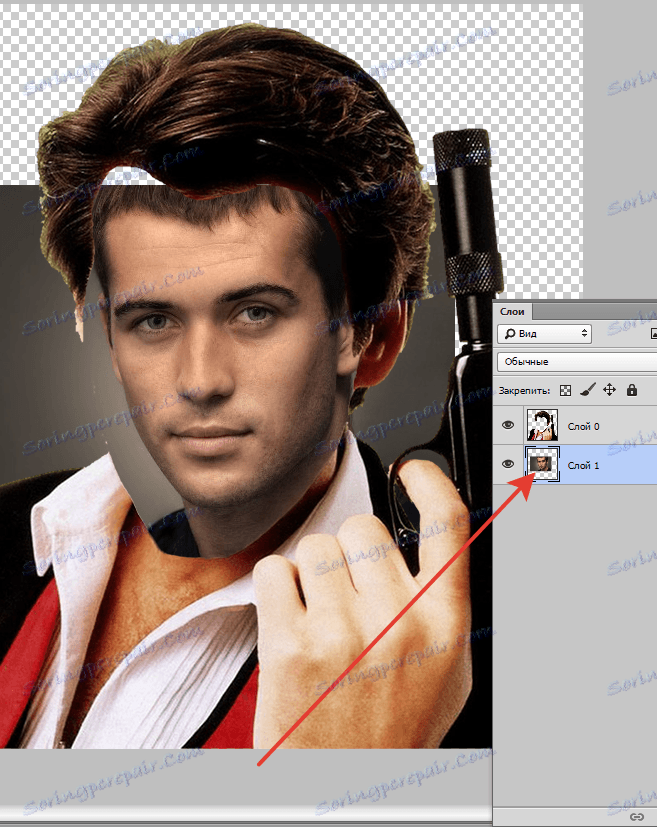
CTRL + T را فشار دهید و اندازه صورت را به اندازه قالب تنظیم کنید. شما می توانید لایه را در همان زمان چرخان کنید.

سپس یک ماسک برای لایه شخصیت ایجاد کنید.
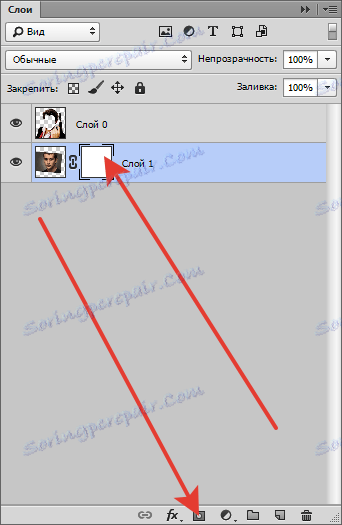
با این تنظیمات برس را انتخاب کنید:

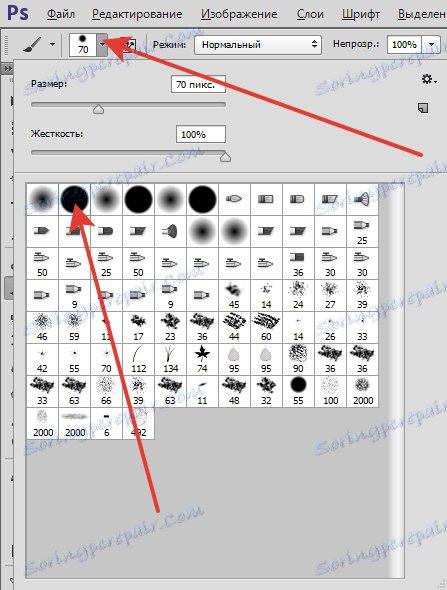
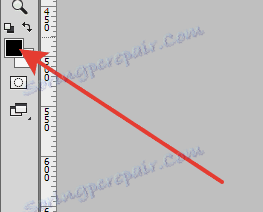
با استفاده از یک برس سیاه بر روی ماسک، بیش از این نقاشی را از بین ببرید.
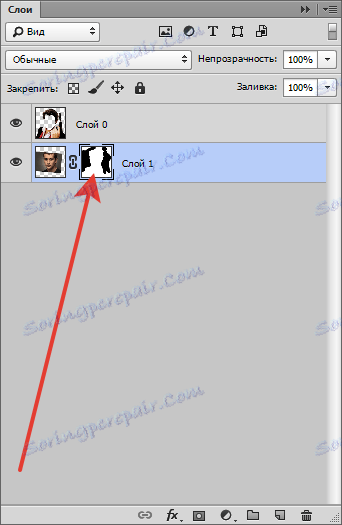
همان روش، در صورت لزوم، می تواند در بالای لایه با قالب انجام شود.

مرحله نهایی تنظیم تن پوست است.
به لایه با شخصیت بروید و لایه تنظیم رنگ / اشباع را اعمال کنید.
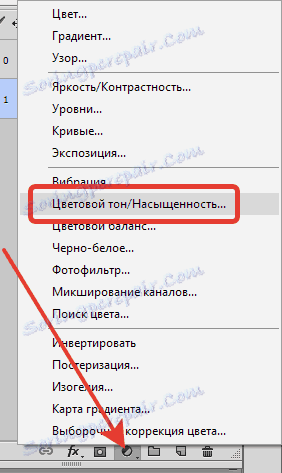
در پنجره تنظیمات، به کانال قرمز بروید و کمی اشباع را افزایش دهید.
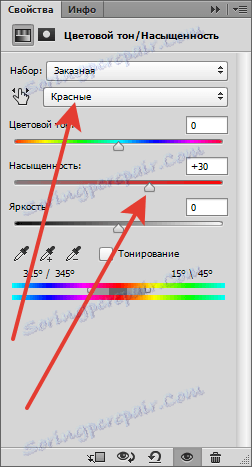
سپس با سایه های زرد هم همین کار را انجام دهید.
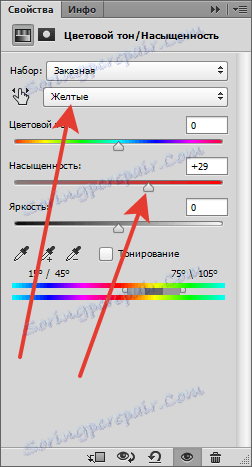

یک لایه تنظیم دیگر "Curves" را اعمال کنید و آن را تقریبا همانطور که در عکس قرار دارد تنظیم کنید.
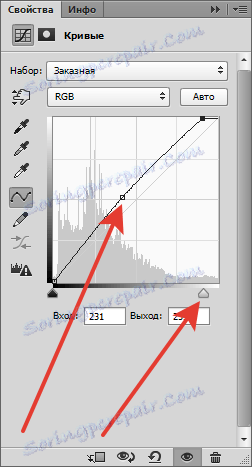
در این مرحله، فرایند قرار دادن یک فرد در یک الگو میتواند به پایان برسد.

با پردازش بیشتر، می توانید تصویر پس زمینه و تونتی اضافه کنید، اما این موضوع برای درس دیگری است ...
